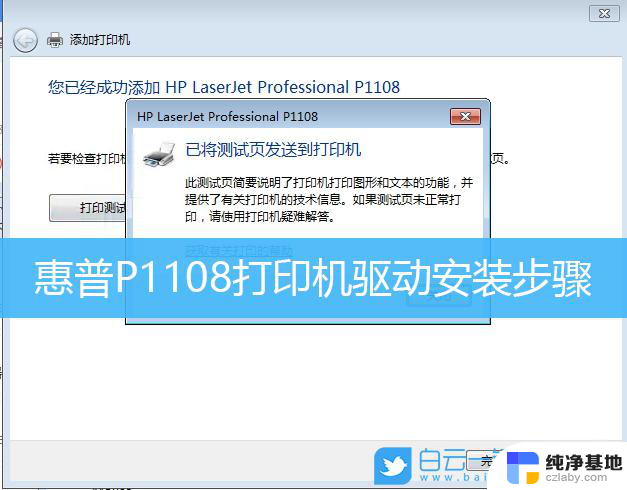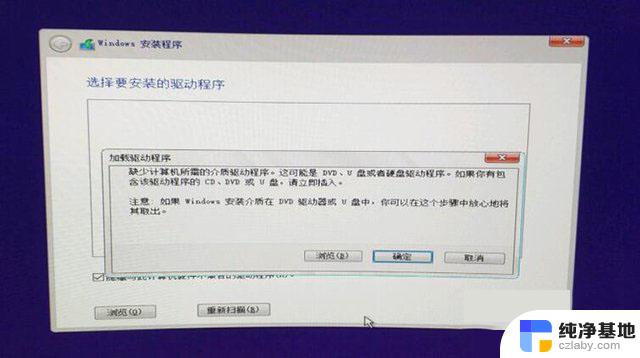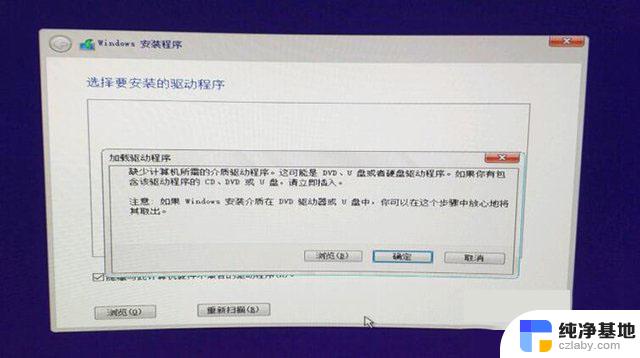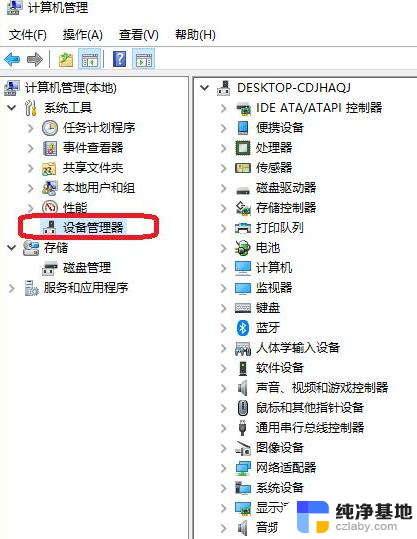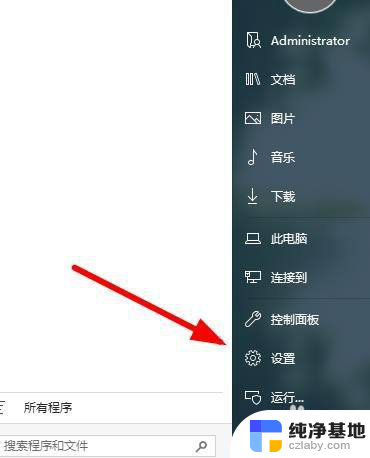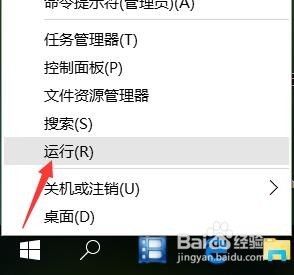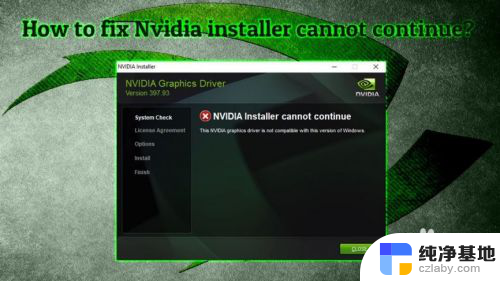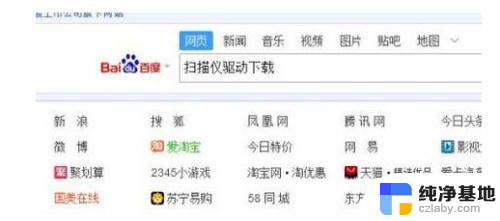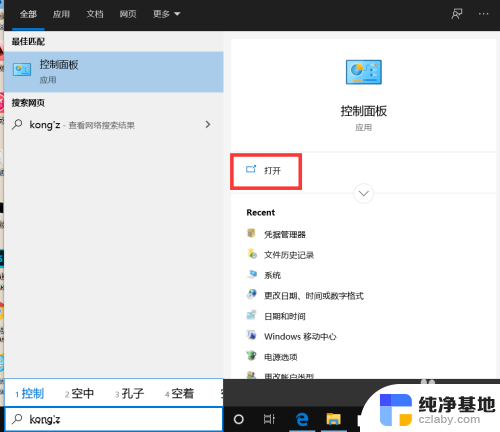如何为打印机安装驱动程序
更新时间:2024-04-18 10:55:53作者:yang
当你购买了一个全新的打印机,想要将其连接到电脑上并开始使用时,第一步就是安装打印机驱动程序,驱动程序是连接打印机与电脑之间的桥梁,确保它们能够正常通信和协作。在安装打印机驱动程序之前,你需要确定打印机的型号和品牌,然后下载相应的驱动程序。接下来我们将介绍如何为打印机安装驱动程序,让你轻松地完成这一步骤。
具体方法:
1.第一步,打开控制面板,点击“设备和打印机”
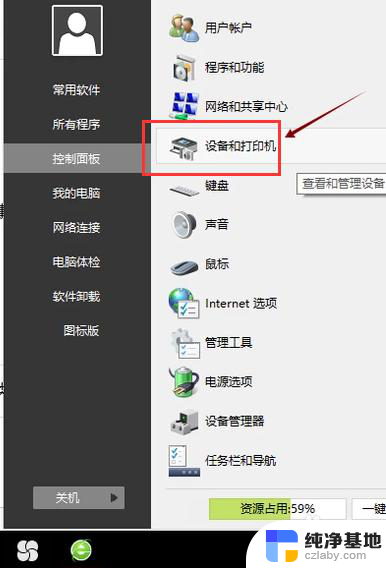
2.第二步,点击“打印服务器属性”
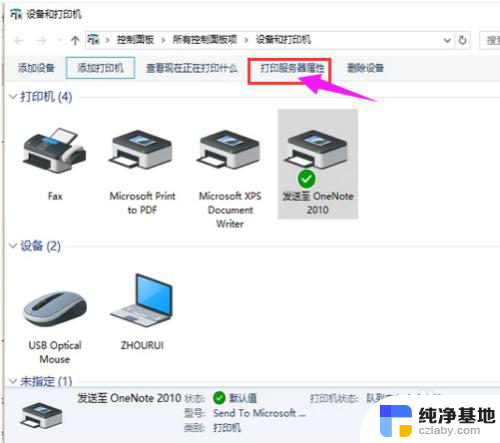
3.第三步,在“驱动程序”一栏下点击“添加”
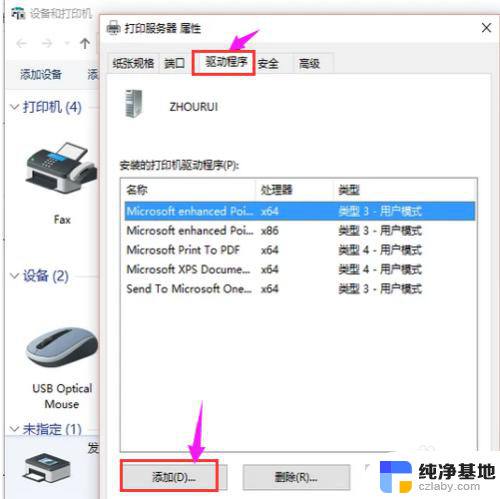
4.第四步,此时会出现添加打印机驱动程序向导。点击:下一步
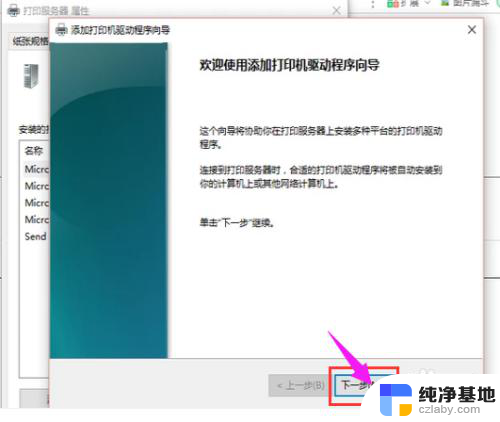
5.第五步,根据电脑的操作系统位数来选择。然后点击:下一步
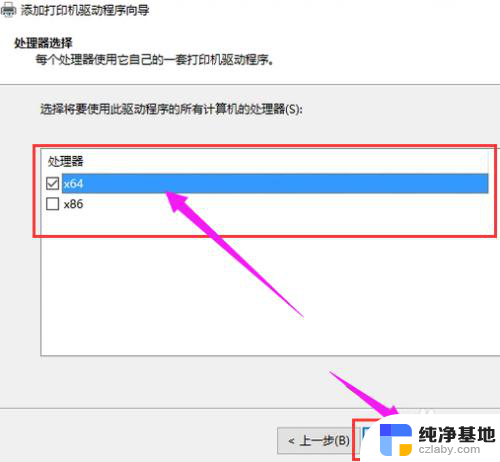
6.第六步,选择要安装的打印机驱动的制造商和型号。点击:下一步
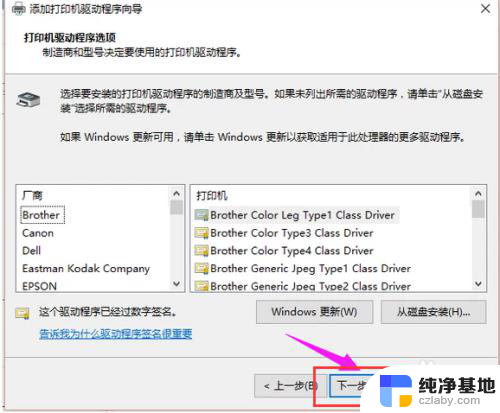
7.第七步,完成了添加打印机驱动,点击完成即可
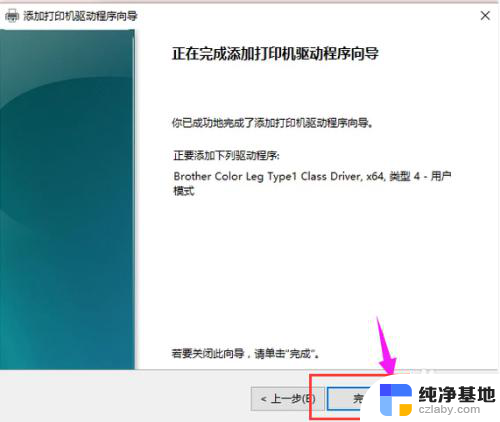
以上是如何为打印机安装驱动程序的全部内容,如果您遇到类似的问题,可以参考本文中介绍的步骤进行修复,希望这对大家有所帮助。